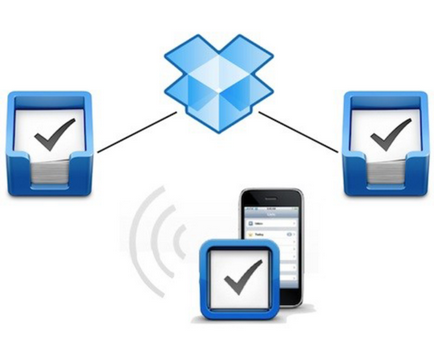
Things - один з найбільш зручних і простих у використанні GTD-клієнтів. Але якщо ви вирішите використовувати цю програму на кількох комп'ютерах, ви можете зіткнутися з проблемою синхронізація даних між ними. Наприклад, одну і ту ж базу даних буде досить складно синхронізувати між домашнім і робочим ПК, що підтримують різні платформи. Ця ж проблема може виникнути, якщо ви використовуєте кілька комп'ютерів з різними версіями Mac OS X. Робота з Things в такому випадку стає вкрай незручною, і втрачається весь сенс планування справ за методикою GTD.
Можливий спосіб вирішення проблеми - використовувати додатково додаток для синхронізації даних Dropbox, яке з легкістю «розшарити» необхідні дані для всіх комп'ютерів.
Отже, в першу чергу необхідно встановити Dropbox на всі комп'ютери, які ви плануєте використовувати для роботи з Things (додаток, до речі, має безкоштовну версію, доступну на www.getdropbox.com).
Things також повинен бути встановлений на кожному вашому комп'ютері (безкоштовну ознайомлювальну версію цієї програми можна завантажити на www.culturedcode.com).
Тепер можна приступати до синхронізації:
1. На одному з комп'ютерів створіть спеціальну папку- «бібліотеку» в Dropbox. Для цього необхідно відкрити папку «Dropbox» на вашому комп'ютері, яка знаходиться в панелі Finder, і створити там папку «Library».
2. Після цього вам потрібно знайти базу даних Things. Для цього треба зайти в «бібліотеку користувача»: User's Library → Application Support → папка «Cultured Code».
Тут ви знайдете папку «Things», а в ній - вкладену папку з резервними даними і файл Database.xml. Тепер вам потрібно лише перемістити папку «Things» з усіма її вкладеннями в папку «Library», яку ви вже створили в Dropbox. Потім знову поверніться в Things і видаліть папку «Things» в папці «Cultured Code».
3. На інших комп'ютерах, які ви плануєте використовувати, також видаліть папку «Things».
4. І, нарешті, трохи складніше завдання. На всіх використовуваних комп'ютерах вам необхідно створити символічні посилання на папку «Things», яка знаходиться в Dropbox. Таким чином, сама програма Things, звертаючись до файлу Database.xml, автоматично перейде до цієї папки.
Для цього в командному рядку терміналу введіть наступне (можна просто скопіювати звідси):
/ Library / Application Support / Cultured Code / Things
Тепер все готово безпосередньо до процесу синхронізації.
Варто відзначити, що вищеописаний метод все ж є обхідним для синхронізації даних на декількох комп'ютерах, але насправді він досить простий і повністю вирішує нашу проблему. До тих пір, поки компанія Cultured Code в майбутніх версіях Things не розгляне процес синхронізації більш глобально, даний метод буде найбільш оптимальним рішенням.